Los problemas de carga con el #Google Nexus 5 (# Nexus5) se encuentran entre los problemas más comunes que recibimos de nuestros lectores que poseen esta gran pieza de tecnología. Dado que la energía es muy importante para los dispositivos electrónicos y los teléfonos inteligentes, estamos profundamente obligados a responder rápidamente a las consultas sobre problemas relacionados con la energía porque un teléfono inteligente que no se carga ni enciende es básicamente inútil.

Entonces, en esta publicación, lo guiaré sobre cómo solucionar problemas de su Google Nexus 5 que no se cobrará por alguna razón. Habrá procedimientos que debe realizar y utilizaremos un método de resolución de problemas deductivo para llegar a una conclusión o determinar cuál es el problema real con su dispositivo. Una vez que sepamos el problema, sería más fácil descubrir un método que pueda solucionarlo siempre que el problema no tenga nada que ver con el hardware.
Siga leyendo para comprender por qué este problema ocurre de vez en cuando y aprenda cómo solucionar problemas de su Nexus 5. Sin embargo, si tiene otras inquietudes, asegúrese de visitar nuestra página de solución de problemas, ya que ya hemos solucionado muchos problemas con este teléfono. comenzó a apoyarlo. Encuentre problemas similares a los suyos y use las soluciones y / o guías de solución de problemas que sugerimos. Si no funcionan o si necesita más ayuda, no dude en completar nuestro cuestionario de problemas de Android. Asegúrese de proporcionarnos información detallada sobre su problema para que podamos brindarle soluciones más precisas.
Cómo solucionar problemas de Google Nexus que no se carga
Si bien nos gustaría solucionar cada problema que recibimos de nuestros lectores, hay problemas que ya están fuera de nuestro alcance, especialmente los relacionados con el hardware. Es porque no sugeriremos métodos que puedan dañar potencialmente el teléfono si lo realizan usuarios promedio o procedimientos que pueden anular la garantía. Ahora que he dicho eso, esto es lo que debe hacer para intentar solucionar el problema con su Nexus 5:
Paso 1: descarta la posibilidad de que solo sea un dispositivo congelado
Cuando su teléfono se congela, es posible que no responda a lo que haga con él. Más a menudo, las congelaciones como esta son causadas por un bloqueo del sistema que puede dejar el dispositivo sin respuesta. Si bien no estamos 100% seguros de que sea el problema con su teléfono, primero debemos descartar esta posibilidad.
Dado que el Nexus 5 no tiene una batería extraíble, no pudimos realizar el procedimiento de extracción de la batería, pero eso no significa que no pudiéramos reiniciar el teléfono. Para hacer esto, simplemente mantenga presionada la tecla Encendido durante 30 segundos. Asumiendo que el teléfono tiene suficiente batería restante y siempre que este problema sea causado por un bloqueo del sistema, su Nexus debería reiniciarse normalmente y después de eso, puede intentar cargarlo nuevamente para ver si responde.
Paso 2: conecte su teléfono a una computadora y vea si responde
Entiendo que su teléfono no se carga cuando lo conecta a su cargador original. Es posible que el problema esté en el cargador o en el cable que usa. Al conectarlo a una computadora, puede saber de inmediato si el problema está en esos accesorios. Por ejemplo, si el teléfono se carga cuando está conectado a una computadora, entonces debe ser un cargador que tenga algunos problemas. En ese caso, intente ver si algo está bloqueando o corroyendo el puerto de su cargador. Si puede encontrar algún tipo de basura o pelusa, intente limpiarlo o dele una ráfaga de aire comprimido. También trate de averiguar si uno de los pasadores se dobló e intente enderezarlo con un par de pinzas si es posible.
Por otro lado, si el teléfono no es detectado por su computadora, intente ver de inmediato si se está cargando o no porque, de lo contrario, podría ser un problema de cable. Intente usar uno diferente para ver si eso lo resuelve.
Una vez que haya verificado que este problema es causado por el cargador o el cable, lo mejor que puede hacer es comprar un nuevo kit de cargador.
Paso 3: intenta reiniciar tu Nexus 5 en modo seguro y cárgalo
Si su teléfono todavía tiene suficiente batería, intente reiniciarlo en modo seguro y vea si se cargará mientras se encuentre en ese estado. Siempre existe la posibilidad de que el problema sea causado por las aplicaciones descargadas, por lo que también debemos descartar esta posibilidad. Así es como inicia su teléfono en modo seguro:
- Presione el botón de Encendido en su dispositivo.
- Mantenga presionada la opción Apagar en el cuadro de diálogo.
- Toque Aceptar en el siguiente cuadro de diálogo para iniciar el modo seguro.
Mientras esté en este modo, conecte el teléfono para ver si se carga. Si es así, busque las aplicaciones que causan el problema y desinstálelas; de lo contrario, continúe con la solución de problemas.
Así es como desinstala aplicaciones de su Nexus 5:
- Desde cualquier pantalla de inicio, presiona Todas las aplicaciones.
- Toca Configuración.
- Toca Aplicaciones.
- Si es necesario, deslícese hacia la derecha hacia la pantalla Descargado.
- Toca la aplicación deseada.
- Toque Desinstalar y luego toque Aceptar.
Paso 4: intente borrar la partición de caché y luego vuelva a cargar
Para un problema que ocurrió por sí solo sin razón aparente, existe la posibilidad de que sea causado por cachés corruptos. Entonces, si todavía tiene suficiente jugo, le sugiero que inicie su teléfono en el modo de recuperación e intente borrar la partición de caché:
- Apaga el dispositivo.
- Mantén presionado el botón para bajar el volumen, luego mantén presionado el botón de encendido al mismo tiempo hasta que el teléfono se encienda.
- Presione el botón para bajar el volumen dos veces para resaltar "Modo de recuperación".
- Presione el botón de Encendido para iniciar el modo de recuperación.
- Aparecerá un robot Android con un signo de exclamación rojo.
- Mientras mantiene presionado el botón de encendido, presione y suelte el botón para subir el volumen, luego suelte el botón de encendido.
- Use los botones de volumen para desplazarse hasta "borrar partición de caché", luego presione el botón de Encendido para seleccionarlo. Nota : Esto puede tardar 10 minutos o más en completarse.
- Presione el botón de Encendido para seleccionar reiniciar el sistema ahora.
Paso 5: intente restablecer el teléfono para ver si eso hace la diferencia
Suponiendo que todos los demás procedimientos anteriores no funcionaron y todavía hay suficiente batería para hacer una copia de seguridad de sus archivos y datos, le sugiero que intente restablecer el teléfono y ver si se carga después de eso. Sin embargo, este es un procedimiento opcional, pero le sugiero que haga esto antes de enviar el teléfono a reparar:
- Copia de seguridad de datos en la memoria interna.
- Apaga el dispositivo.
- Mantén presionado el botón para bajar el volumen, luego mantén presionado el botón de encendido al mismo tiempo hasta que se encienda el teléfono. Suelta ambas teclas cuando lo haga.
- Presiona el botón para bajar el volumen dos veces para resaltar 'Modo de recuperación'.
- Presione el botón de Encendido para iniciar el modo de recuperación. Aparecerá un robot Android con un signo de exclamación rojo.
- Mientras mantiene presionado el botón de Encendido, presione y suelte el botón para subir el volumen. Aparecerá el menú 'Recuperación del sistema Android'. Libere el poder cuando lo haga.
- Use los botones de volumen para desplazarse hasta 'Borrar datos / restablecimiento de fábrica', luego presione el botón de Encendido para seleccionarlo.
- Desplácese hacia abajo hasta "Sí - borrar todos los datos del usuario", luego presione el botón de Encendido para seleccionarlo.
- Una vez que se complete el restablecimiento, presione el botón de Encendido para seleccionar Reiniciar sistema ahora.
Paso 6: envíe el teléfono para revisión / reparación
Si todo lo demás falla, entonces necesita la ayuda de un técnico para resolver el problema porque, en lo que respecta a la resolución de problemas, usted ha hecho su parte. Pero en este punto, es seguro asumir que el problema está en el hardware; puede ser la batería u otros componentes dentro. Haga revisar, diagnosticar, reparar o incluso reemplazar el teléfono.
CONECTATE CON NOSOTROS
Siempre estamos abiertos a sus problemas, preguntas y sugerencias, así que no dude en contactarnos completando este formulario. Este es un servicio gratuito que ofrecemos y no le cobraremos ni un centavo. Pero tenga en cuenta que recibimos cientos de correos electrónicos todos los días y es imposible para nosotros responder a cada uno de ellos. Pero tenga la seguridad de que leemos cada mensaje que recibimos. Para aquellos a quienes hemos ayudado, corra la voz compartiendo nuestras publicaciones con sus amigos o simplemente haciendo clic en Me gusta en nuestra página de Facebook y Google+ o síganos en Twitter.



![Cómo reparar la aplicación de Facebook que sigue fallando, no se carga correctamente en su Apple iPhone XR [Guía de solución de problemas]](https://cdn.gruntle.org/files/4850/4850-min.jpg)

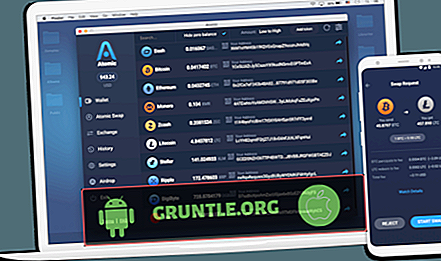

![La mala señal hace que el Samsung Galaxy S7 Edge pierda llamadas con frecuencia [Guía de solución de problemas]](https://cdn.gruntle.org/files/4216/4216-min.jpg)
